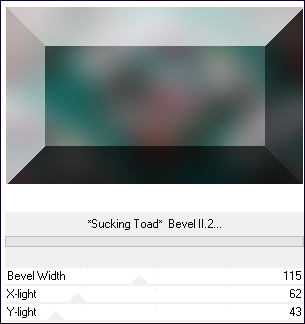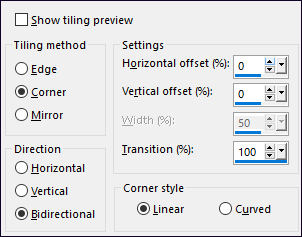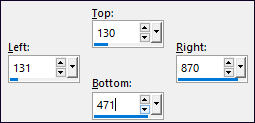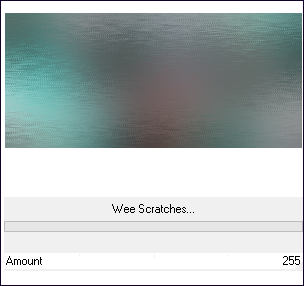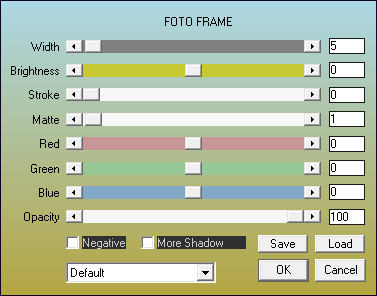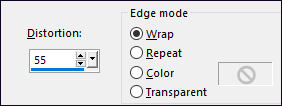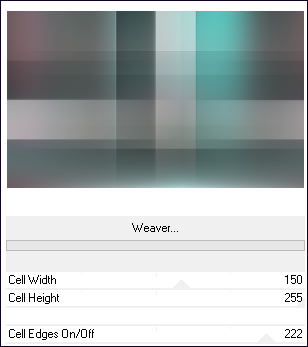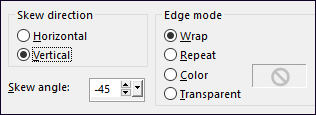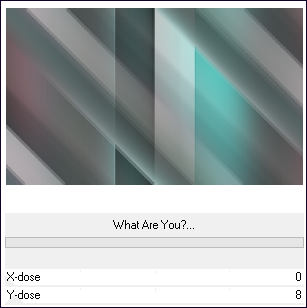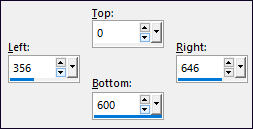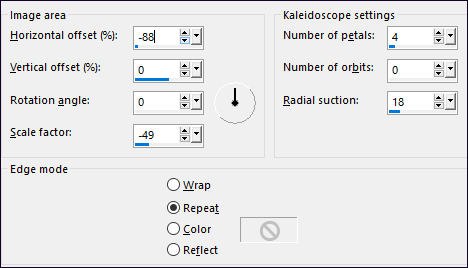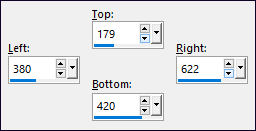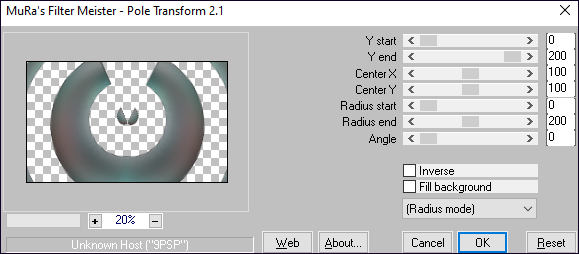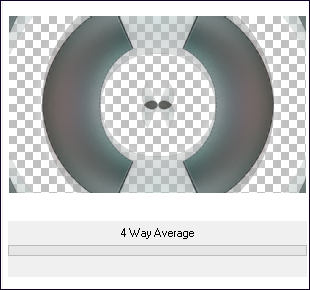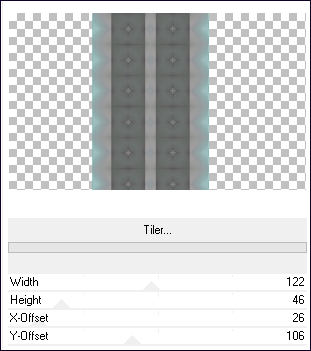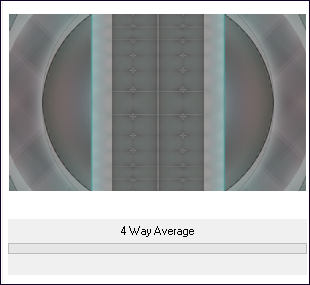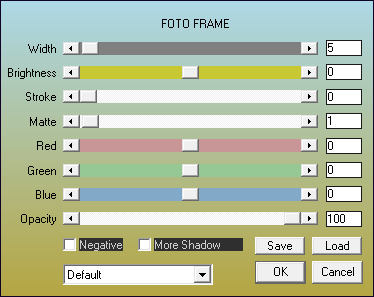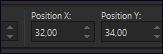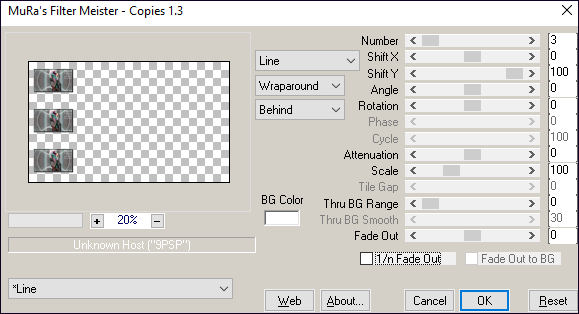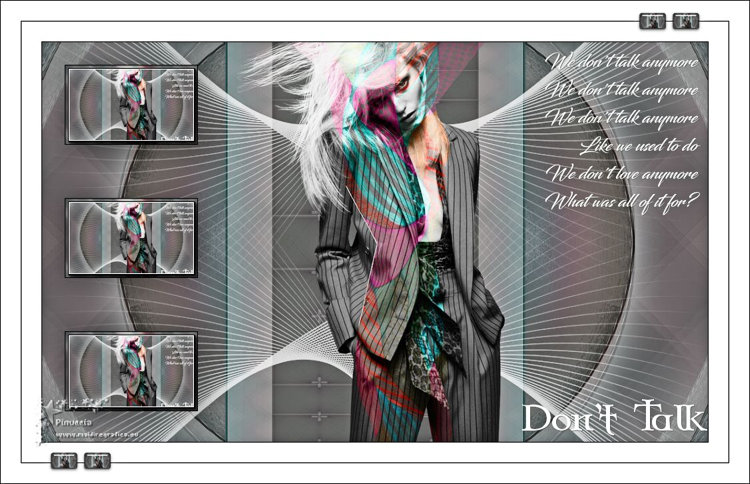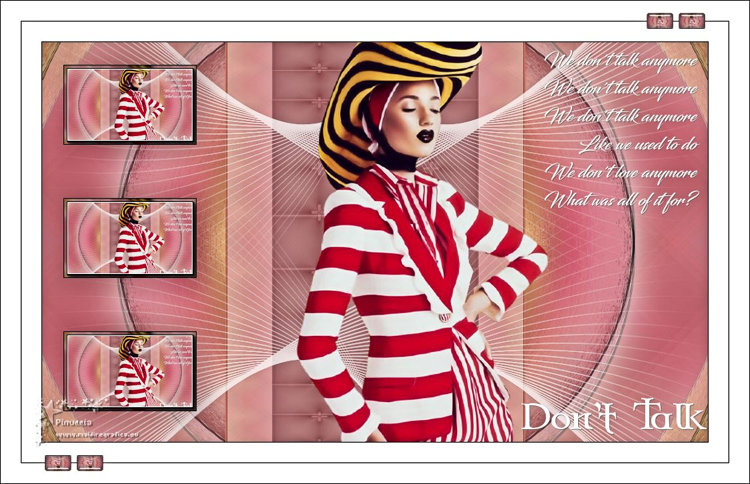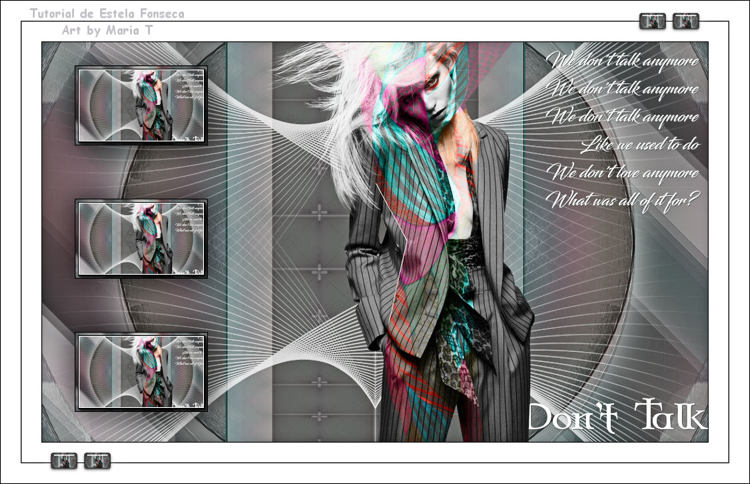|
DON'T TALK
Agradeço as maravilhosas tradutoras: Pinuccia, Clo, Hillu, Maria T e Angela.
Material Necessário: Tubes de Nicole, seu site: AQUI. (Agradeço)
Demais materiais feitos especialmente para este tutorial.
** Agradeço por me permitir usar suas lindas criações (Mask e Tubes e afins) Não altere o nome nem remova a marca d'água. Não compartilhe em grupos ou ofereça-os em seus sites, blogs etc ... Seu uso nos tutoriais está sujeito a autorização dos autores. **
Plugins Utilizados: Toadies / *Sucking Toad* Bevel II.2** Tramages / Wee Scratches...** AAA Frame / Foto Frame Toadies / Weaver e What Are You?** Alien Skin Eye Candy 5 / Impact MuRas Meister / Perspective Tiling
** Dentro do Unlimited 2
Preparação: Abra os tubes no PSP, duplique e feche os originais. Trabalhes com as cópias!!! Remova a marca d'água dos autores apenas das cópias. Coloque a <<textura>> Na pasta de Texturas do PSP As seleções deste tutorial estão em canal alfa.
01- Abra uma Nova imagem transparente de 1000/600 Pixels. Preencha com a cor #15645e Selections / Select All
02- Ative o tube da personagem copie e cole na seleção Selections / Select None Effects / Image Effects / Seamless Tiling / Default
03- Adjust / Blur / Gaussian Blur / Radius 50 Effects / Plugins / Toadies / *Sucking Toad* Bevel II.2
04- Effects / Image Effects / Seamless Tiling
Effects / Edge Effects / Enhance Selection Tool / Custom Selection
05- Selections / Promote Selection to Layer Effects / Plugins / Tramages / Wee Scratches...
06- Effects / Plugins / AAA Frame / Foto Frame
Selections / Select None Effects / Geometric Effects / Perspective Horizontal
07- Effects /Reflecion Effects / Rotating Mirror / Default Ative a layer <<Raster 1>> Effects / Plugins /Filters Unlimited 2 / Toadies / Weaver:
08- Effects / Geometric Effects / Skew
Effects / Plugins / Toadies / What Are You?
09- Selection Tool / Custom Selection
Effects / Reflection Effects / Kaleidoscope
Selections / Select None
10- Selection Tool / Custom Selection
Selections / Promote selection to layer Layers / Arrange / Bring to Top Selections / Select None
11- Layers do meio (Promoted Selection) Effects / Plugins / MuRas Meister / Pole Transform
12- Effects / 3D Effects / Drop Shadow: 0 / 0 / 75 / 75 / Cor #ffffff Image / Mirror / Mirror Vertical Effects / Plugins / Simple / 4 Way Average
13- Ative a Layer do Topo - Effects / Plugins / Filters Unlimited 2 / &<Bkg Kaleidoscope> Tiler ...
Effects / Distortion Effects / Punch / Strength 50 Effects / Reflection Effects / Rotating Mirror /Default
14- Effects / Plugins / Simple / 4 Way Average
Ative o <<Deco-1>> Copie e Cole como nova layer Adjust / Sharpness / Sharpen
15- Ative o <<Texto-1>> Copie e Cole como nova layer Effects / 3D Effects / Drop Shadow: 1 / 1 / 75 / 1,00 / Cor #60645e Posicione à direita
16- Maximize o tube da Personagem Copie e Cole como nova layer Image / Resize / 65%... Resize All Layers ... Desmarcado Posicione
17- Edit / Copy Special / Copy Merged Cole como nova imagem Image / Resize / 20%... Resize All Layers ... Marcado
18- Effects / Plugins / AAA Frames / Foto Frame
Copie e Cole como nova layer no seu trabalho Pick (K) Posição X =32,00 / Posição Y= 34,00 (tecla "M" para desativar a Pick)
19- Effects / Plugins / MuRas Meister / Copies
Layers / Duplicate Ative a Layer <<Raster 4 >> Adjust / Blur / Gaussian Blur / Radius 20
20- Blend Mode / Multiply Opacidade / 55 Image / Add Borders/ Symmetric Marcado / 1 Pixel cor #000000 Image / Add Borders/ Symmetric Marcado / 30 Pixels cor #FFFFFF Image / Add Borders/ Symmetric Marcado / 1 Pixel cor #000000
21- Image / Add Borders/ Symmetric Marcado / 30 Pixels cor #FFFFFF Image / Add Borders/ Symmetric Marcado / 1 Pixel cor #000000
22- Ative o Tube <<Deco-2>> Copie e Cole como nova layer Nota: Para fazer o deco-2 (se desejar) 1- Ative a imagem pequena
2- Image / Resize / 20%... Resize All Layers ... Marcado 3- Effects / Plugins / Alien Skin Eye Candy 5 / Impact / Glass / Clear 4- Copie e Cole como nova layer no seu trabalho. 5- Posicione no canto superior direito 6- Layers / Duplicate 7- Arraste um pouco para a esquerda 8- Layers / Merge / Merge Down 9- Layers / Duplicate 10- Image / Mirror / Mirror Horizontal 11- Image / Mirror / Mirror Vertical *** 23- Layers / Merge / Merge All (Flatten) Assine seu trabalho Layers / Merge / Merge All Salve Como JPG. Versão 2: Tube de Nicole
Obrigada Vera Mendes por testar meu tutorial:
Versões de Pinuccia
Versão de Clo:
Versão de MariaT
Versão de Hillu:
Versões de Angela:
© Tutorial criado por Estela Fonseca
em: 27/03/2021. |